分析和規劃 WiFi 網路,進行 WiFi 現場勘查,修復 WiFi 問題—全部都能在你的 Android 手機、平板或 Chromebook 上完成。 你需要 Android 8.0+
WiFi 現場勘查 Android:是什麼及如何執行?
您的 Android 裝置可以向您顯示有關 WiFi 網路及其效能的眾多有用資訊。您只需要合適的 Android 應用程式,例如 NetSpot WiFi 網站勘查 Android。
什麼是 Android 上的 WiFi 網站調查?
你在 Android 裝置上進行的大多數活動,從網頁瀏覽到即時通訊和視訊通話,都仰賴穩定且快速的網路連線。因此,確保你隨時都在強大 WiFi 訊號範圍內應該是你的首要任務。
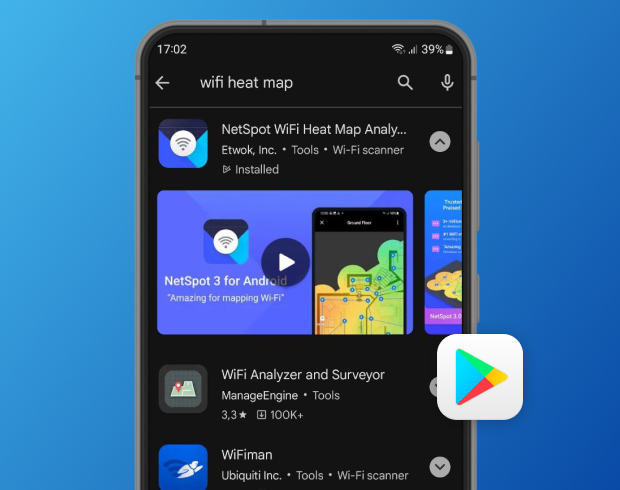
好消息是,你的 Android 裝置可以告訴你許多關於 WiFi 連線品質的有用資訊,協助你找出為什麼 WiFi 表現不如預期,並判斷最佳的改善方式。你只需要安裝一個 Android WiFi 現場勘查應用程式,並利用它來收集附近網路(包括你自己的網路)的相關資訊。
有三種主要類型的 WiFi 現場勘查 可以透過 Android WiFi 現場勘查應用程式進行:
- 主動式:在主動式 WiFi 現場勘查期間,勘查裝置(你的 Android 智慧型手機或平板)會主動與正在被勘查的 WiFi 網路進行通訊,分析其效能並揭露像是封包遺失或高延遲等問題。
- 被動式:若要進行被動式 WiFi 現場勘查,你不需要連接到任何特定網路。相反地,勘查裝置會分析你所在區域所有的無線活動,揭示附近的 WiFi 網路,並提供其效能和設定的有用資訊。
- 預測式:那麼,什麼是預測式勘查呢?其實,它基本上是在部署 WiFi 設備之前,使用 WiFi 規劃工具軟體進行的模擬。正確執行時,可以節省大量金錢,並避免安裝後出現的問題。
善用這三種勘查方式不僅能讓你了解無線網路的現況,還能預先掌握未來可能面臨的挑戰與需求。
在 Android 上執行 WiFi 現場調查的好處
使用 Android 裝置進行 WiFi 現場測試具有其獨特的優勢,這也讓它成為一般用戶與網路管理員越來越受歡迎的選擇。以下是幾項主要的好處:
- 攜帶方便:Android 裝置通常體積小、重量輕,攜帶著在你要測試的環境中移動十分便利。這讓你可以輕鬆隨走隨測,而無需攜帶過於笨重的設備。
- 電池續航力長:大多數現代 Android 智慧型手機和平板都具備優異的電池續航力。這意味著你可以長時間進行測試,而不需頻繁充電,大大提升工作效率。
- 高CP值:你很可能已經擁有一台 Android 裝置,因此不必再購買專業硬體來執行基本的 WiFi 測試。此外,現場測試的應用程式通常免費或價格低廉,使 Android 成為預算友善的選擇。
- 操作簡便介面:Android 的 WiFi 現場測試應用程式,多半專注於使用者體驗,擁有直覺的操作介面,即使對科技不甚熟悉的使用者也能輕鬆收集與解讀數據。
如果你從未執行過無線現場測試,現在可能正在想下一步該做什麼。答案很簡單:你需要為 Android 選擇合適的 WiFi 現場測試應用程式。
選擇可用的 WiFi 現場調查應用程式
對於 WiFi 現場勘查應用程式的需求已經穩定成長了一段很長的時間。如今,一般家庭和辦公室裡充滿了各種電子裝置,從筆記型電腦到智慧型手機,再到物聯網裝置,這些裝置都能無線連接到網際網路。因此,無論使用哪種平台,使用者都能選擇各式各樣的 WiFi 現場勘查應用程式,也就不足為奇了。
雖然像 Windows 和 macOS 這樣的桌面作業系統上 最佳 WiFi 現場勘查軟體 通常是專業網路管理員的首選,但家庭使用者則更青睞 WiFi 現場勘查 iOS 和 Android 應用程式的易用性與便利性。
與 WiFi 現場勘查 Mac 軟體 和 WiFi 現場勘查 Windows 軟體 不同,行動裝置上的 WiFi 現場勘查應用程式不需要你攜帶笨重的筆記型電腦—任何智慧型手機或平板電腦都能輕鬆使用。當然,並非所有 WiFi 分析行動應用程式的功能都一樣。有些只提供基本資訊,例如所有鄰近網路及其名稱的總覽,而其他則能執行主動、被動,甚至在某些情況下還能進行預測性分析。
我們推薦給 Android 用戶(以及 iOS、Windows和Mac用戶)使用的 WiFi 網路環境勘測應用程式叫做 NetSpot。
NetSpot 是一款多功能的 WiFi 網路環境勘測 Android 應用程式,巧妙地結合了直覺式的使用者介面與強大的功能,讓你僅需在螢幕上輕觸幾下即可勘測各種大小和類型的空間。該應用程式經常更新,以確保支援最新版本的 Android 作業系統,並且即使能夠收集與視覺化 802.11a/b/g/n/ac/ax 即時數據,也不需要任何額外的硬體設備來完成工作。
如何使用 NetSpot 執行 Android WiFi 現場調查
Android 版本的 NetSpot 以其易於使用而廣受好評,因此學習如何進行 WiFi 場勘調查,在它的幫助下,絕對不會花你太多時間。
只需按照以下步驟,即可收集資料並建立顯示您網路效能的WiFi 熱度圖:
在您的 Android 裝置上安裝 NetSpot
從Google Play 商店下載 NetSpot for Android。這款應用程式可以免費使用,並適用於運行 Android 8.0 及以上版本的智慧型手機、平板電腦和 Chromebook。
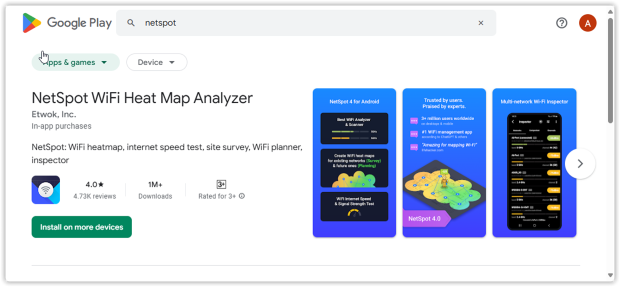
打開應用程式並選擇問卷
開啟 NetSpot 並從主選單中點擊調查。此模式可讓你建立熱點圖並分析你的 WiFi 覆蓋範圍。
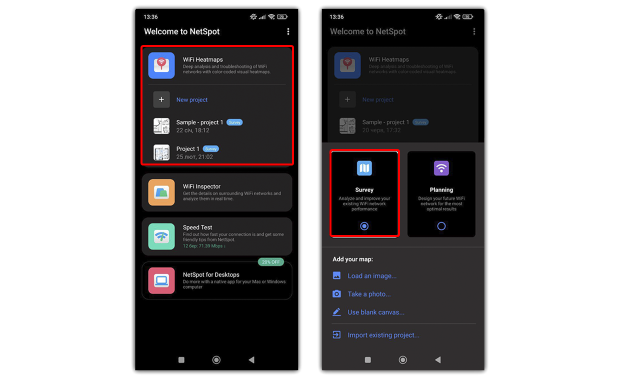
建立新調查專案
點選「建立新調查」系統會提示您新增一張平面圖。請選擇以下其中一種方式:
- 上傳您的平面圖影像。
如果您已經有數位版本的平面圖,只需直接上傳即可。 - 拍攝紙本平面圖照片。
如果您的平面圖只有紙本版本,可以用手機快速拍一張照片。 - 使用空白畫布。
如果您不想將調查綁定在特定平面圖上,可以手動建立簡單的佈局,指定房間尺寸。輸入房間的長度和寬度。簡單的輪廓便足以讓 NetSpot 顯示訊號下降或干擾尖峰的位置。
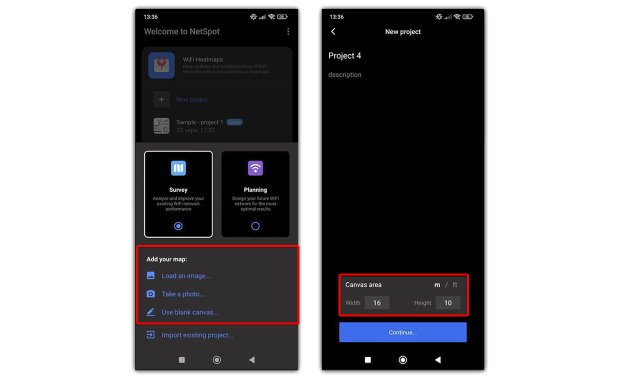
校準地圖並設定標記大小
在掃描之前,請設定比例:你可以輸入已知的樓層面積,或是在兩點之間畫一條線並指定實際距離。這能確保你的熱力圖準確且與真實世界的布局相符。
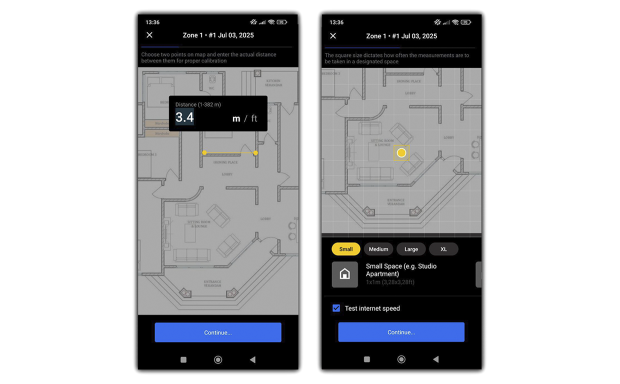
然後根據區域的大小選擇標記尺寸(小、中、大、加大)對於小房間,請選擇小,以獲得更詳細的測量。對於大型開放空間,選用大或加大標記可以更快覆蓋區域。
走訪空間並收集資料
在地圖上釘選你目前的位置並點選掃描。移動到不同區域時,在地圖上點選新的位置以收集測量數據。
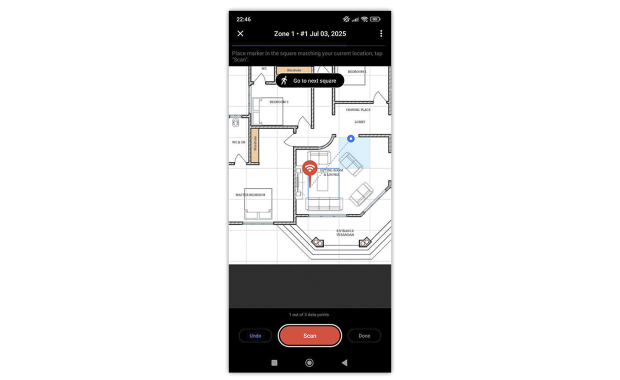
您的點分布越均勻,熱區圖就會越精確。
分析 WiFi 熱點圖
當您的調查完成後,NetSpot 會直接在您的 Android 裝置上產生 WiFi 熱點圖(NetSpot Plus 可透過應用程式內購買取得)共有三種熱點圖類型,涵蓋您 WiFi 網路最重要的層面:
- 訊號強度 — 顯示不同區域的 WiFi 訊號強度。
- 訊號與干擾比(SIR) — 突顯出干擾或頻道重疊影響網路的區域。
- 訊號與雜訊比(SNR) — 顯示背景雜訊降低訊號品質的區域。
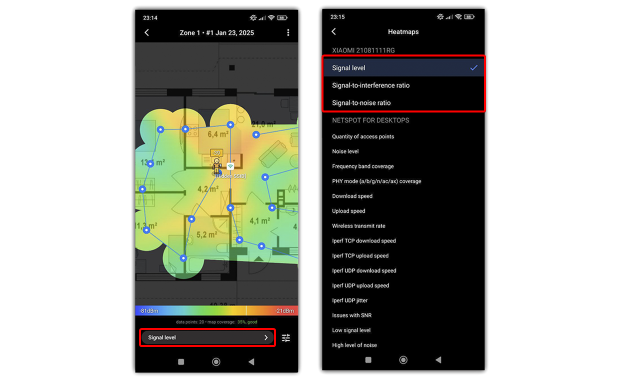
這些 WiFi 熱點圖可協助您快速識別訊號弱區、干擾及雜訊問題。
匯出結果以供桌面分析(選填)
如果您想更深入分析您的網路,您可以匯出所收集的問卷資料,並在 Windows 或 macOS 上使用 NetSpot 開啟。
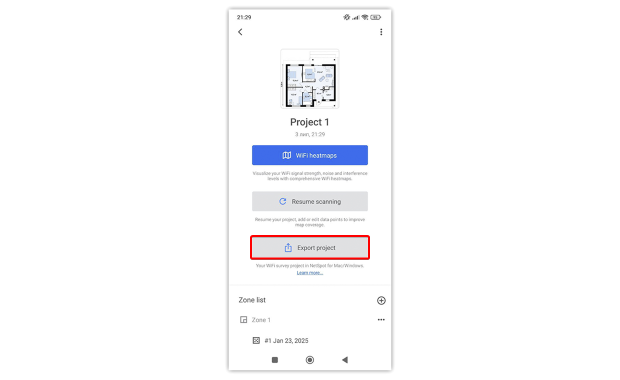
桌面版提供超過 20 種熱力圖類型,以進行更深入的分析。
NetSpot 适用于 Android 的其他模式
除了調查模式外,NetSpot 适用于 Android 還提供其他實用工具:
檢查器:讓您收集周遭 WiFi 網路的詳細資訊,並即時分析。
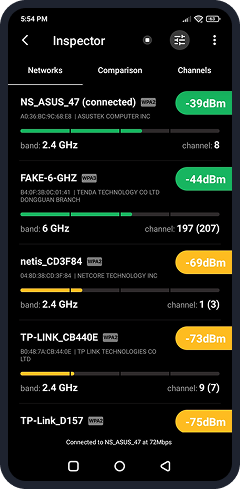
如果這是您第一次進行 WiFi 現場調查,我們建議您從 Inspector 選項開始,這樣您可以快速且輕鬆地發現大量有關您所在地區 WiFi 活動的有用資訊。NetSpot 會列出所有在範圍內的 WiFi 網路,並告訴您每個網路的名稱、訊號強度,以及其正在廣播的頻段和頻道,還有其他相關資訊。
規劃:協助您在安裝任何硬體之前設計無線網路。您可以模擬覆蓋範圍、測試存取點的位置,並利用虛擬佈局確保最佳效能。
如果您正在架設新的 Wi-Fi 網路,或是想提升現有網路的效能,NetSpot 适用于 Android 的規劃模式絕對值得一試。它讓您有機會在實際購買硬體前,先以虛擬方式測試不同的存取點,找出最適合您空間的方案。
您可以試著調整 AP 的擺放位置、嘗試不同的機型,或者看看需要多少台設備才能讓您的住家或辦公室擁有良好的覆蓋範圍。
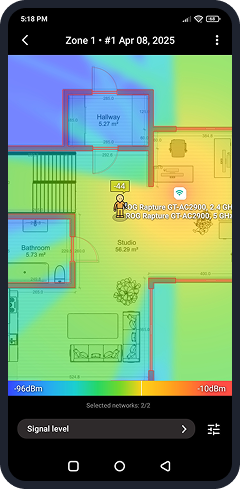
要開始使用,只需載入或繪製一個平面圖,並使用內建工具來繪製牆壁、窗戶和門。你還需要指定材料和厚度—如混凝土、玻璃或石膏板—這樣 NetSpot 才能準確模擬訊號的傳播方式。
之後,你可以選擇你考慮中的設備品牌,並開始在地圖上放置 AP,以查看它們在實際環境中的表現。
在 Android 版本的規劃模式中,你可以看到兩種熱區圖:訊號強度圖會顯示不同區域的訊號強度,而訊號與干擾比(SIR)圖則會標出可能因頻道重疊或干擾而產生問題的地方。
網路速度測試:讓你輕鬆瞭解你的網路連線速度究竟有多快。
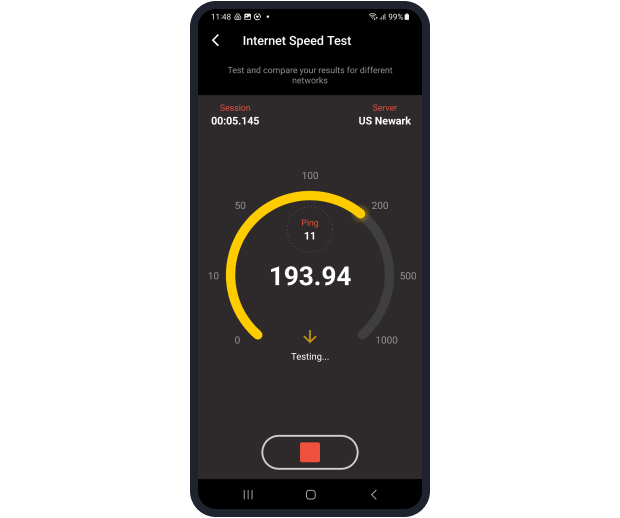
最後,您可以使用 NetSpot 的網路速度測試功能來驗證您所做的調整是否真的達到預期效果,讓您的 WiFi 網路表現得更好。
如您所見,NetSpot 适用于 Android 是一套全方位的 WiFi 場勘解決方案,提供多種簡單易用的工具,即使對 WiFi 分析沒有經驗的使用者,也能在短時間內解決各種連線問題。

分析和規劃 WiFi 網路,進行 WiFi 現場勘查,修復 WiFi 問題—全部都能在你的 Android 手機、平板或 Chromebook 上完成。 你需要 Android 8.0+
您的 ANDROID 裝置可以告訴您許多關於您 WIFI 連線品質的有用資訊